Zabbix. С чего начать? Первые шаги.
Здесь я привожу рекомендации по первоначальной настройке Zabbix сервера.
Включаем мониторинг на zabbix самого себя
По умолчанию параметры zabbix сервера выставлены на минимальное потребление ресурсов ОС. По мере того как вы будете нагружать свой Zabbix новыми элементами мониторинга или задействовать различные типы датчиков (Zabbix agent, Simple check, SNMP, External check, и проч) вы можете столкнуться с ошибками связанными с нехваткой ресурсов, но при этом загрузка самого сервера по процессору, памяти и хранилищу могут быть незначительными. К сожалению Zabbix не может сам следить за выделением ресурсов и автоматически регулировать необходимые параметры.
Для того что бы оценить текущее состояние Zabbix сервера включаем мониторинг Zabbix самого себя: Configuration->Hosts находим Zabbix server и нажимаем на статус "Disabled":
В данном случае Zabbix сервер собирает метрики посредством Zabbix agent-а. Если Zabbix сервер начинает успешно получать данные с Zabbix agent-а то статус доступности агента - символы "ZBX" будут окрашены зеленым фоном:
Если символы ZBX окрашены красным фоном, Zabbix-server по каким то причинам не может связаться с zabbix-agent:
Если кликнуть на символы ZBX, появится всплывающее окно, в котором будет указана причина по которой агент не отдает данные:
Обычно проблема в том что zabbix-agent может быть не запущен, или фаервол блокирует трафик от zabbix-server к zabbix-agent (порт tcp 10050).
После того как zabbix-server начнет получать данные zabbix-agent-а, эти данные можно увидеть в: Monitoring->Latest-data Выбираем "Zabbix servrer " в поле Hosts и нажимаем кнопку "Apply":
Здесь вы увидите последние данные датчиков, как для операционной системы так и данные датчиков, специфичные для сервиса zabbix-server:
Щелкнув по ссылке "Graph" можем увидеть изменение параметра с течением времени:
Для наиболее критичных параметров в шаблоне для zabbix-server-а триггеры настроены "из коробки".
Переадресация со страницы по умолчанию на приложение zabbix.
Сразу после того как вы установили zabbix, он будет доступен по адресу http://<ip адрес сервера >/zabbix. Если вы введете просто http://<ip адрес сервера > то получите страницу web сервера по умолчанию:
Если на сервере не планируется размещать никаких других веб приложений кроме zabbix, можно настроить автоматическую переадресацию:
Кладем в папку /var/www/html/ файл index.html всего с одной строчкой:
<meta http-equiv="refresh" content="0; url=/zabbix" />
или выполняем под рутом следующую команду:
echo '<meta http-equiv="refresh" content="0; url=/zabbix" />' > /var/www/html/index.html
Готово, теперь вы попадете в zabbix даже если просто введете в адресной строке браузера ip адрес вашего zabbix сервера.
Если на сервере не планируется размещать никаких других веб приложений кроме zabbix, можно настроить автоматическую переадресацию:
Кладем в папку /var/www/html/ файл index.html всего с одной строчкой:
<meta http-equiv="refresh" content="0; url=/zabbix" />
или выполняем под рутом следующую команду:
echo '<meta http-equiv="refresh" content="0; url=/zabbix" />' > /var/www/html/index.html
Готово, теперь вы попадете в zabbix даже если просто введете в адресной строке браузера ip адрес вашего zabbix сервера.


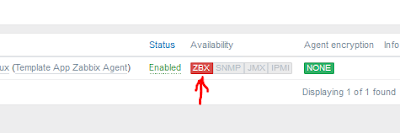
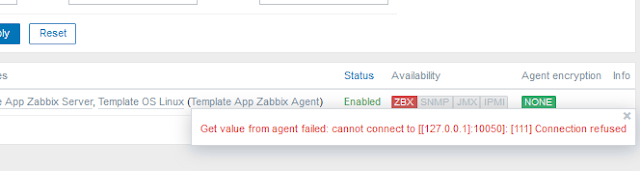


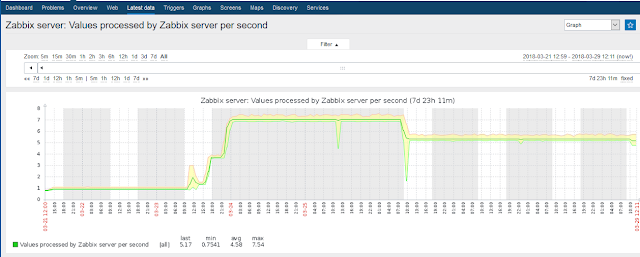

Комментарии
Отправить комментарий